如何使用Photoshop制作水晶字体的效果
1、首先创建一个文档,宽度为800像素,长度为600像素,背景颜色设置为白色。

2、点击左侧工具栏的文字工具,创建文字图层,文字颜色为蓝色并调整好大小和位置。

3、回到图层面板,打开文字图层的混合选项,选择渐变叠加菜单,修改参数和效果如下图。

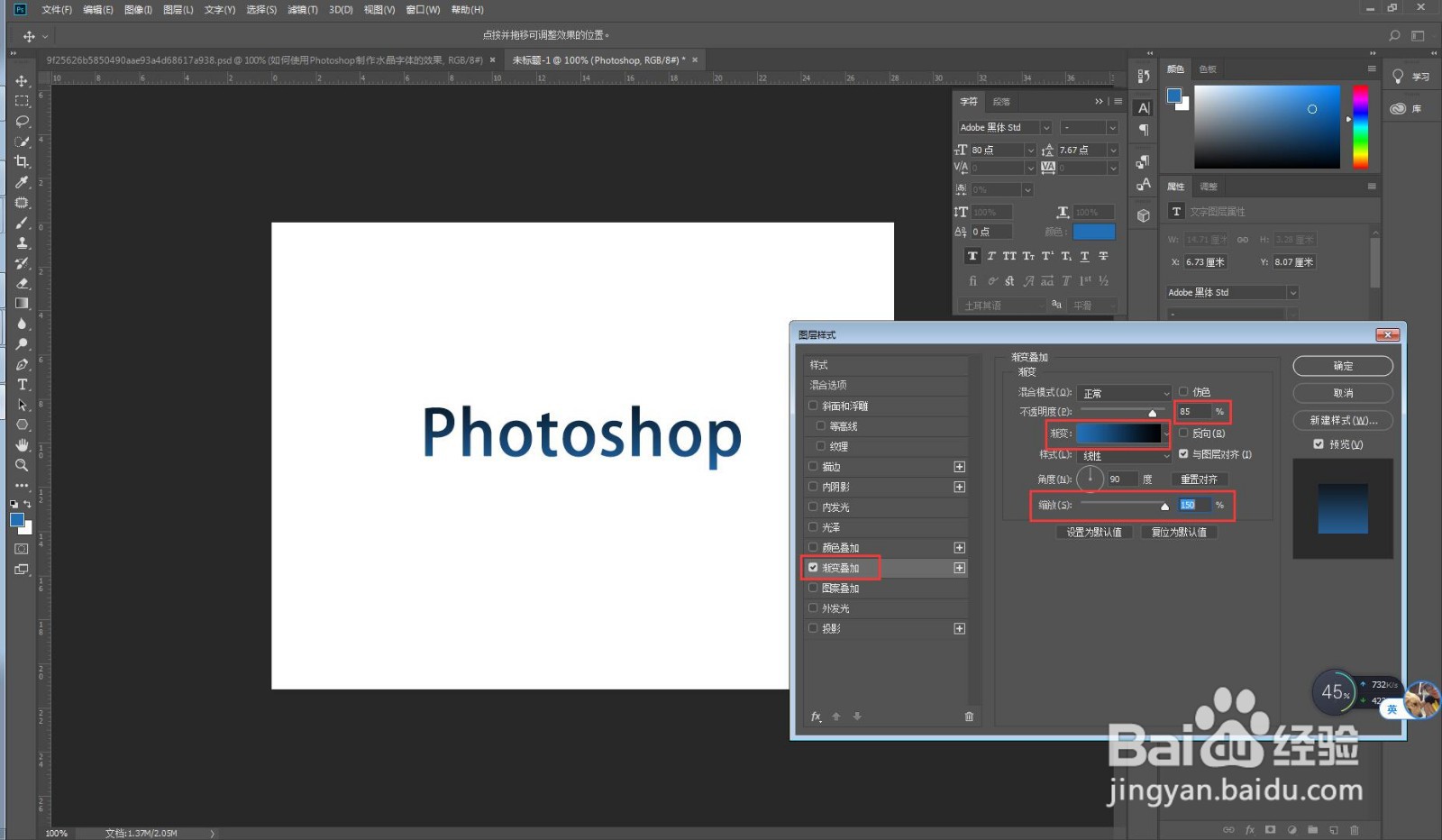
4、在文字图层的混合选项中,选择投影菜单,修改参数和效果如下图。

5、选择内投影菜单,修改参数和效果如下图。

6、选择外发光菜单,修改参数和效果如下图。

7、选择内发光菜单,修改参数和效果如下图。

8、最后,选择斜面与浮雕菜单,修改参数和最终效果如下图。

